Lenovo ThinkCentre M70z User manual

ThinkCentre:
Руководствопользователя
Типыкомпьютеров:7570,7577,7578,7580,7583,7584,7589,
7594,7595,7597,7598
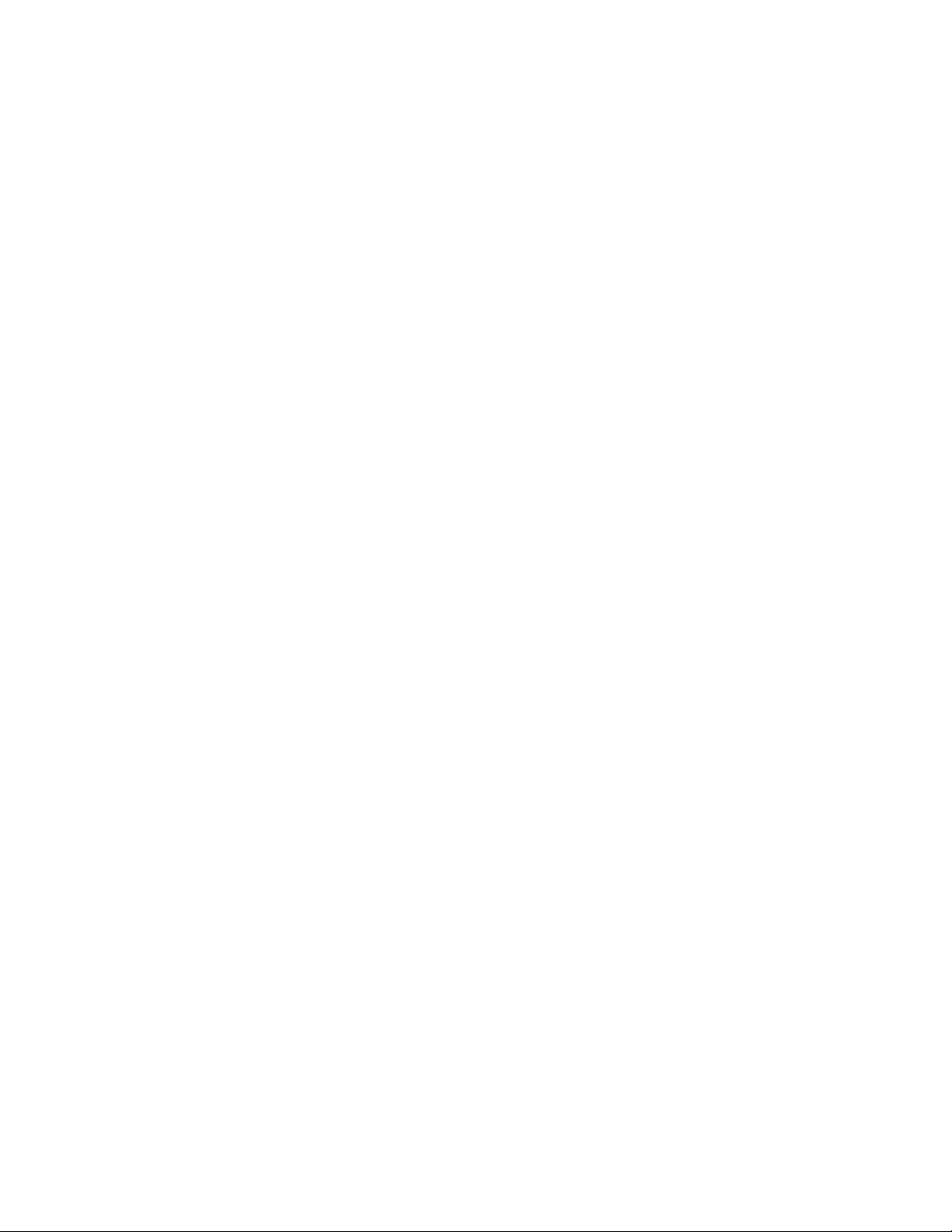
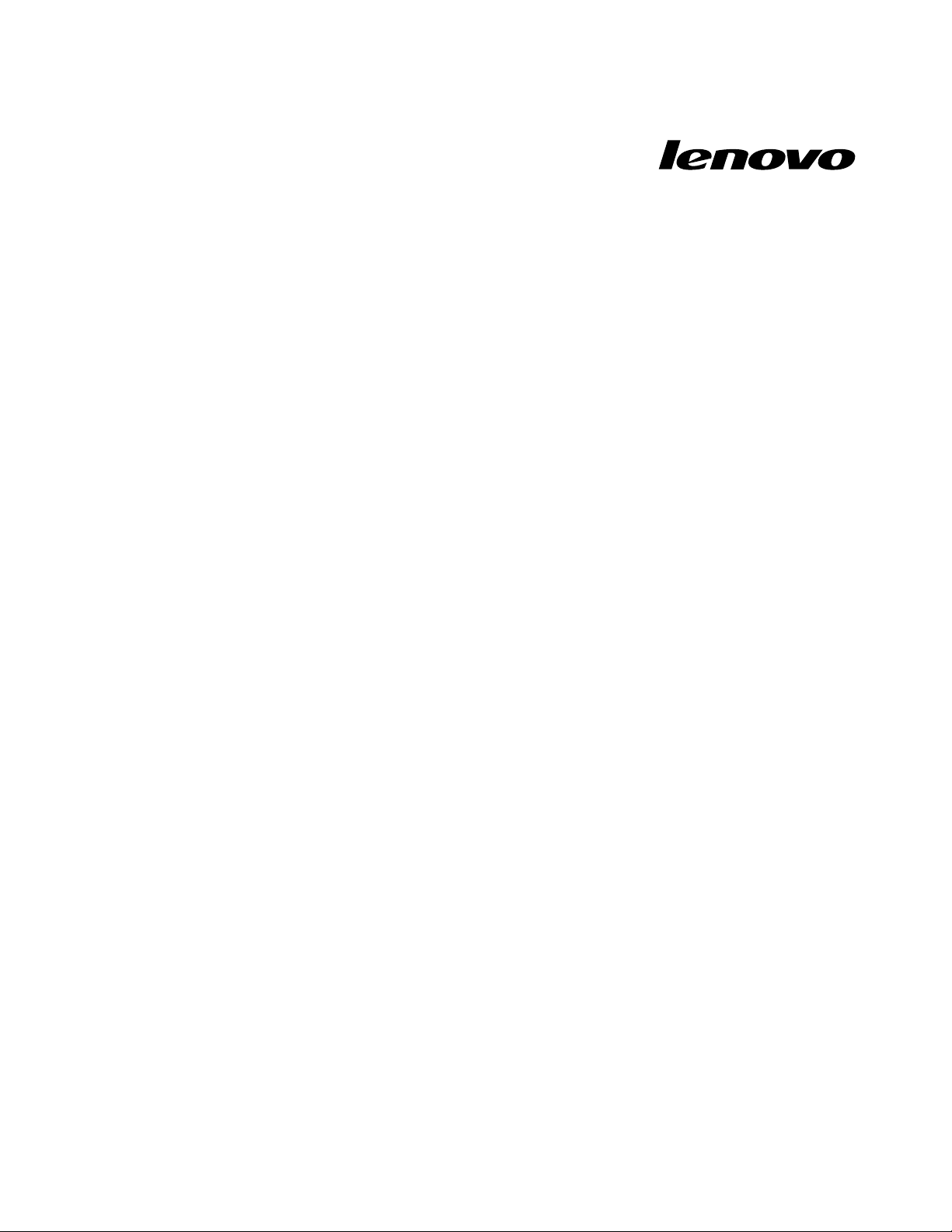
ThinkCentre:
Руководствопользователя
Типыкомпьютеров:7570,7577,7578,7580,7583,7584,7589,
7594,7595,7597,7598
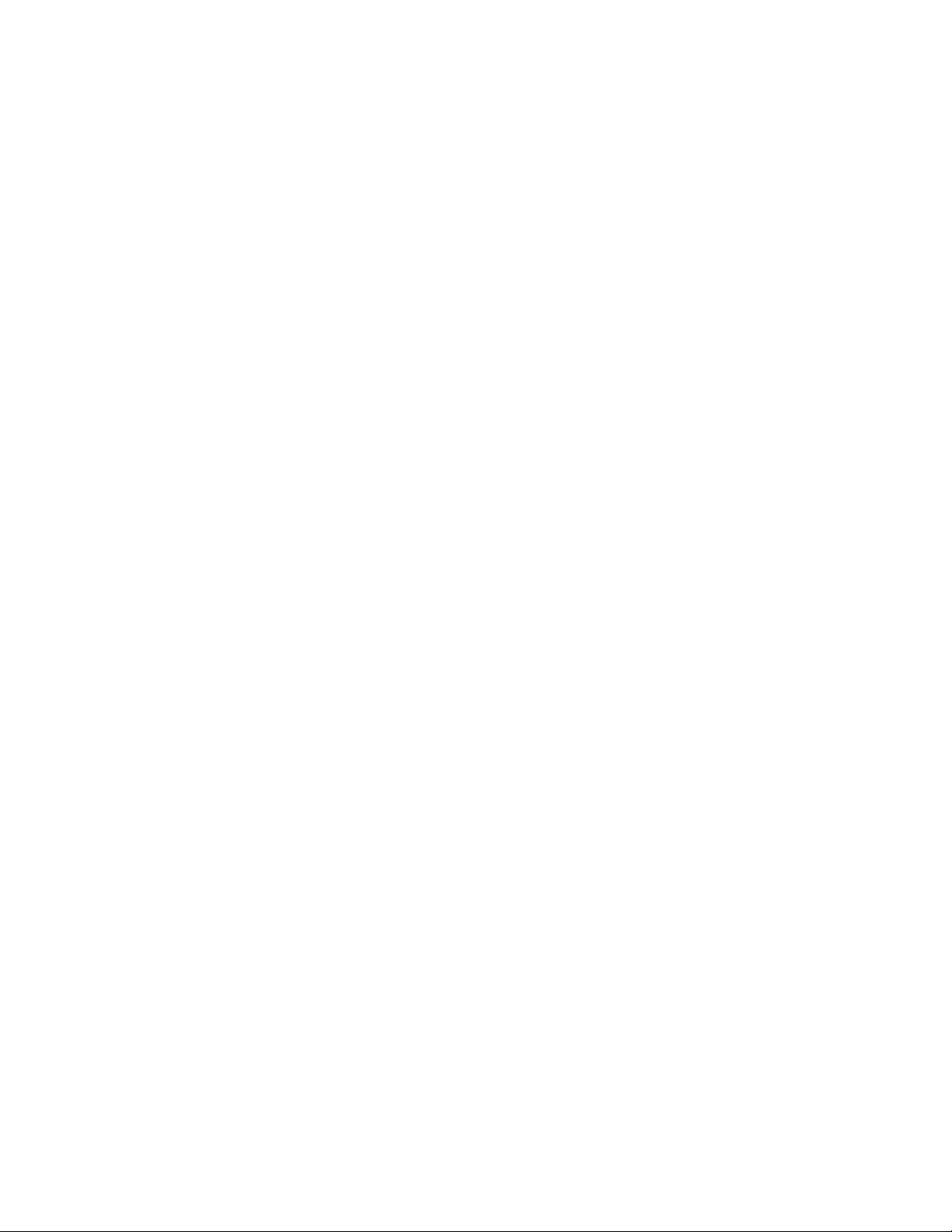
Примечание:Преждечемвоспользоватьсяэтойинформациейипродуктом,ккоторомуона
относится,обязательнопрочтитепубликациюThinkCentre:Руководствопотехникебезопасностии
гарантиииразделПриложениеA“Замечания”настранице39.
Первоеиздание(Сентябрь2010)
©CopyrightLenovo2010.
Изделия,данные,компьютерноепрограммноеобеспечениеиуслугиLENOVOбылисозданыисключительноза
счетчастныхлиципредлагаютсягосударственныморганизациямнакоммерческойосновесогласнопараграфу
2.101положения48СводафедеральныхнормативныхактовСШАсограничениемправиспользования,
копированияиразглашения.
ОГОВОРКАОБОГРАНИЧЕНИИПРАВ:Вслучае,еслиизделия,данные,компьютерноепрограммноеобеспечение
илиуслугипредоставляютсявсоответствиисконтрактомУправленияслужбобщегоназначенияСША(GSA),
наихиспользование,копированиеиразглашениераспространяютсяограничения,установленныеконтрактом
№GS-35F-05925.
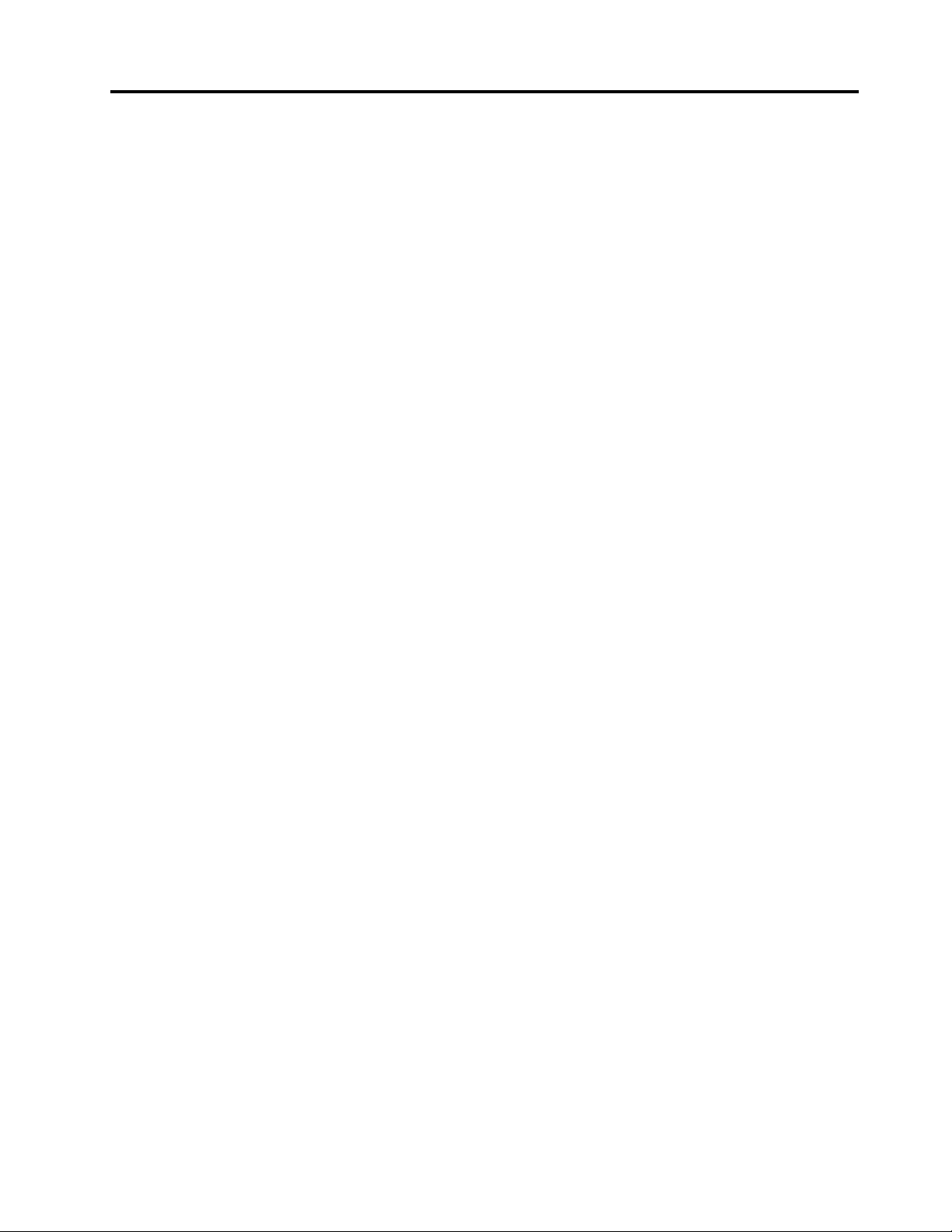
Содержание
Важнаяинформацияпотехнике
безопасности.............vii
Глава1.Обзорпродукта.......1
Компоненты................1
Поддержкаодной(single-touch)или
нескольких(multi-touch)точекнажатия...3
Спецификации...............4
Обзорпрограмм..............6
Программы,поставляемыевместес
операционнойсистемойWindows.....6
Местоположения..............7
Расположениеразъемов,органов
управленияииндикаторовналицевой
панеликомпьютера...........8
Расположениеразъемовидругих
элементовназаднейпанеликомпьютера..9
Глава2.Установкаилизамена
аппаратныхкомпонентов......13
Работасустройствами,чувствительнымик
статическомуэлектричеству........13
Установкаилизаменааппаратных
компонентов...............13
Какподключитьвнешниеопции.....14
Установканастенногокрепления
компьютера..............14
Заменаклавиатуры..........14
Заменамыши.............15
Какзагрузитьдрайверыустройств......15
Основныесредствазащиты.........15
Защитаприпомощипароля.......16
Встроенныйзамокдлятроса........16
Глава3.Восстановление......17
Созданиеииспользованиеносителей
восстановления..............17
Созданиеносителейвосстановления...18
Использованиеносителей
восстановления............18
Резервноекопированиеивосстановление..18
Резервноекопирование........19
Восстановление............19
РабочеепространствоRescueandRecovery..19
Созданиеииспользованиерезервных
носителей................20
Созданиерезервныхносителей.....21
Использованиерезервныхносителей...21
Установкаипереустановкадрайверов
устройств................22
Решениепроблем,связанныхс
восстановлением.............22
Глава4.Использование
программыSetupUtility.......25
ЗапускпрограммыSetupUtility.......25
Просмотриизменениенастроек.......25
Использованиепаролей..........25
Замечанияпоповодупаролей......26
Парольадминистратора........26
Парольпривключении.........26
Парольжесткогодиска.........26
Какзадать,изменитьилиудалитьпароль.26
Разрешениеизапрещениеустройств.....27
Каквыбратьзагрузочноеустройство.....27
Каквыбратьвременноезагрузочное
устройство..............27
Просмотриизменениепоследовательности
загрузочныхустройств.........28
ВыходизпрограммыSetupUtility......28
Глава5.Какобновитьсистемные
программы..............29
Использованиесистемныхпрограмм.....29
ОбновлениеBIOSсдиска..........29
ОбновлениеBIOSизоперационнойсистемы..30
Глава6.Поискиустранение
неполадок;программы
диагностики.............31
Основныенеполадки............31
Программыдиагностики..........32
LenovoThinkVantageT oolbox.......33
PC-DoctorforDOS...........33
Чисткаоптическоймыши..........34
Глава7.Обращениеза
информацией,консультациямии
обслуживанием...........35
Источникиинформации..........35
ПапкаOnlineBooks(Электронныекниги)..35
LenovoThinkVantageT ools........35
LenovoWelcome............36
СправочнаясистемаAccessHelp.....36
Техникабезопасностиигарантия....36
Веб-сайтLenovo(http://www.lenovo.com).36
Консультациииобслуживание.......37
©CopyrightLenovo2010
v
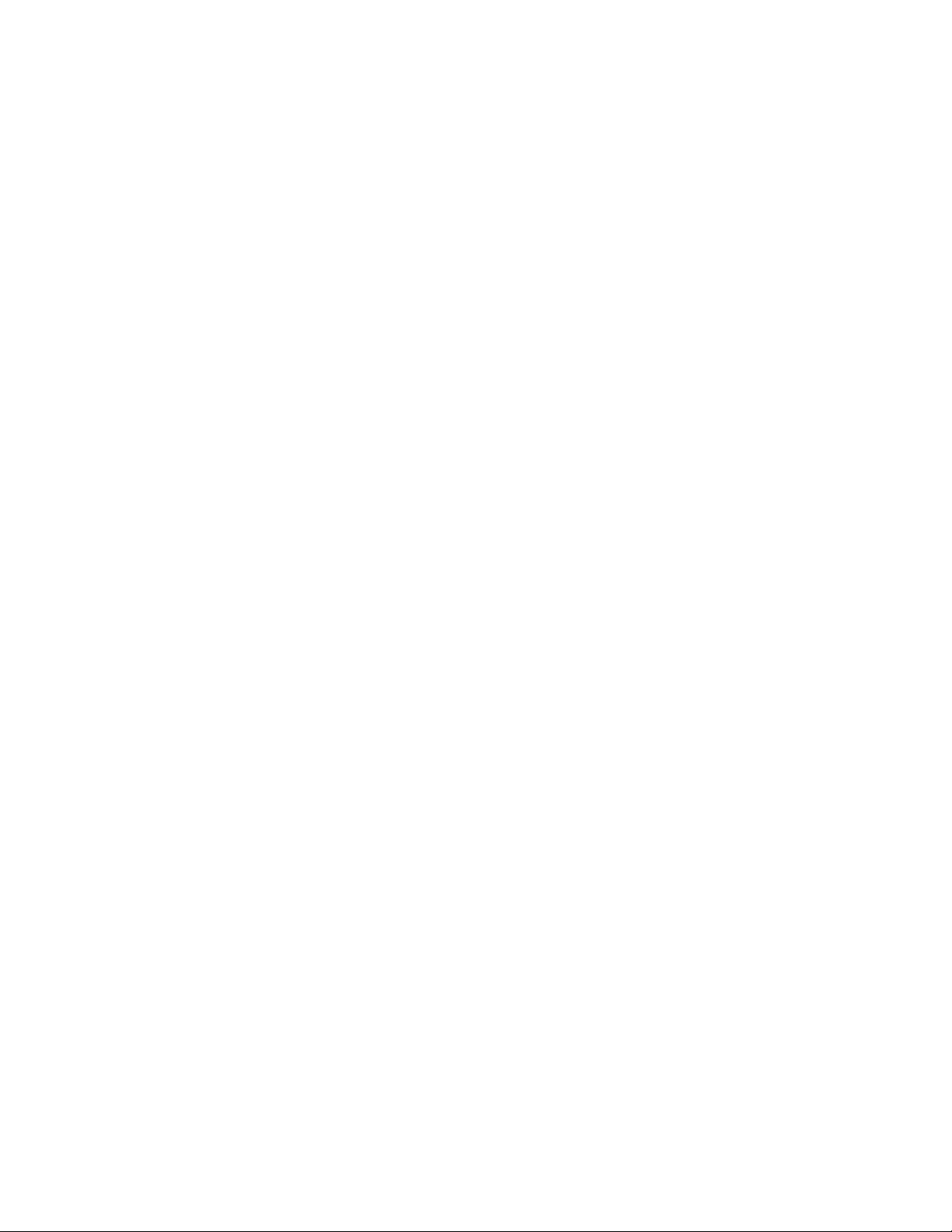
Использованиедокументациии
диагностическихпрограмм.......37
Какобратитьсязаобслуживанием....37
Прочиеуслуги.............38
Какприобрестидополнительныеуслуги..38
ПриложениеA.Замечания.....39
Замечаниепоиспользованиювыводадля
телевизора................40
ПометкаCEсоответствиядляЕвропы....40
Товарныезнаки..............40
Индекс................41
viThinkCentre:Руководствопользователя
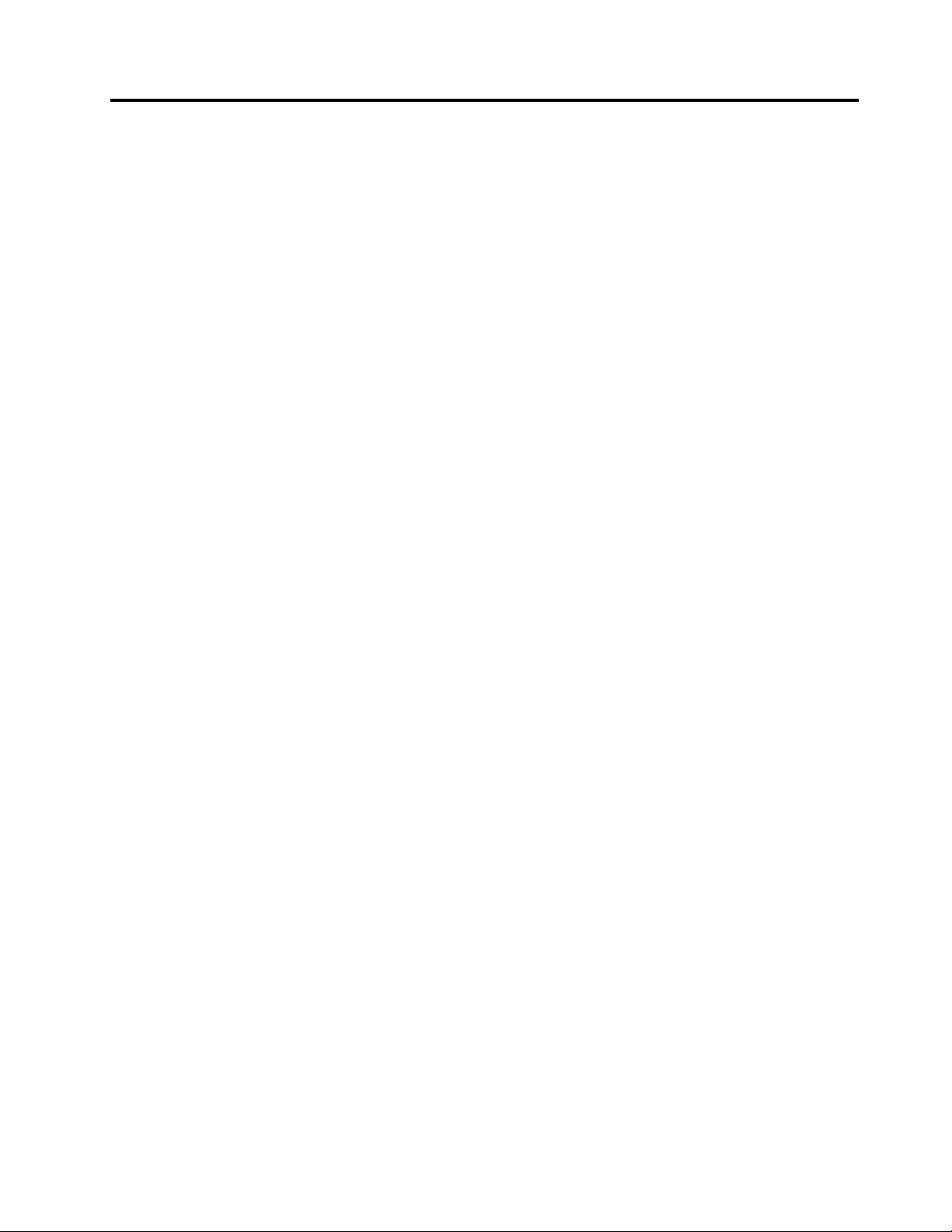
Важнаяинформацияпотехникебезопасности
ОСТОРОЖНО:
Передтем,какиспользоватьсведения,приведенныевэтомруководстве,обязательно
прочитайтевсюинформациюпотехникебезопасностиприработесэтимпродуктом.Новейшие
сведенияпотехникебезопасностиможнонайтивдокументеThinkCentre:Руководствопотехнике
безопасностиигарантии,котороеприлагаетсякпродукту.Работавсоответствиисправилам
техникибезопасностиснижаетвероятностьполучениятравмыиповрежденияпродукта.
ЕслиуваснеосталосьдокументаThinkCentre:Руководствопотехникебезопасностиигарантии,его
можнозагрузитьвформатеPDFсвеб-сайтаподдержкиLenovo
http://www.lenovo.com/support
©CopyrightLenovo2010
vii
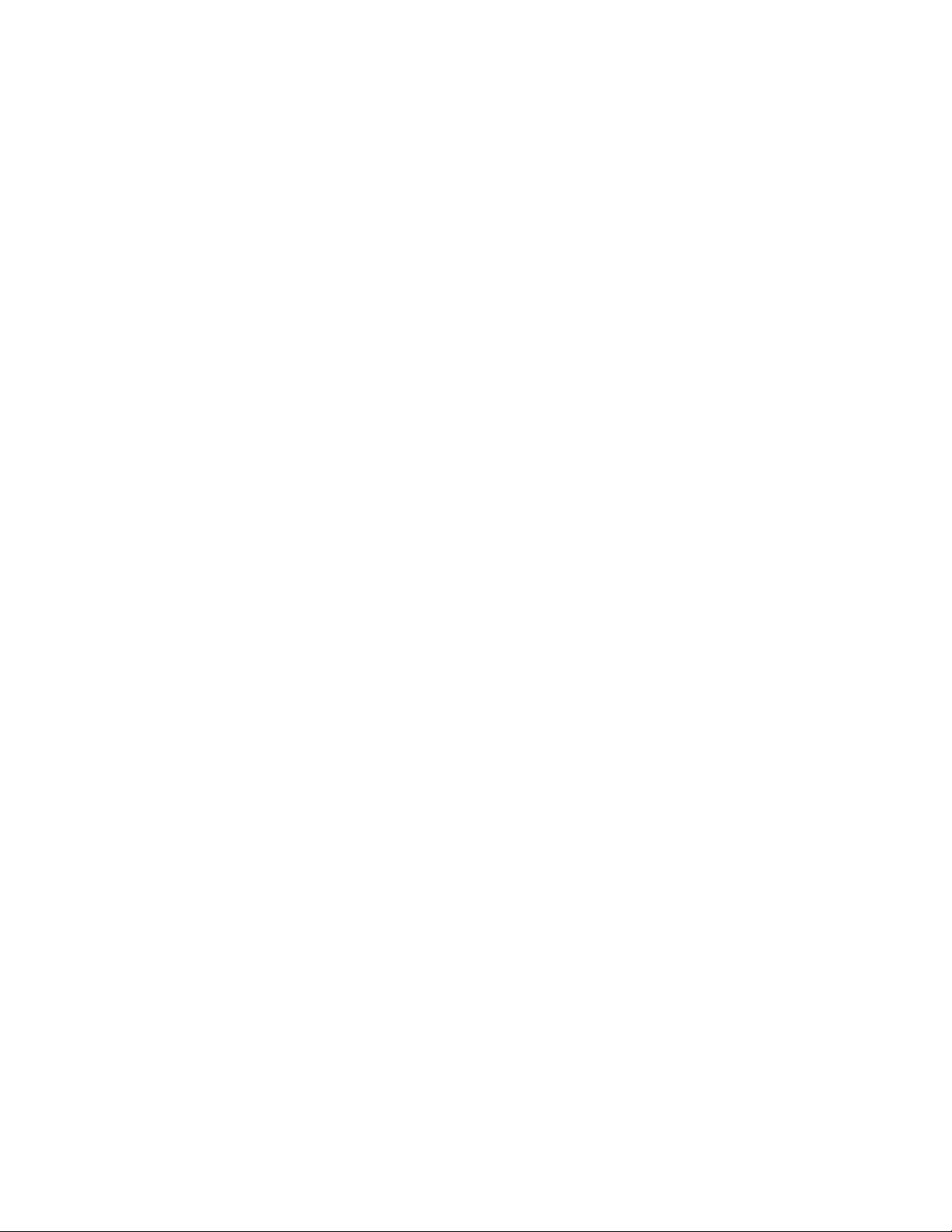
viiiThinkCentre:Руководствопользователя
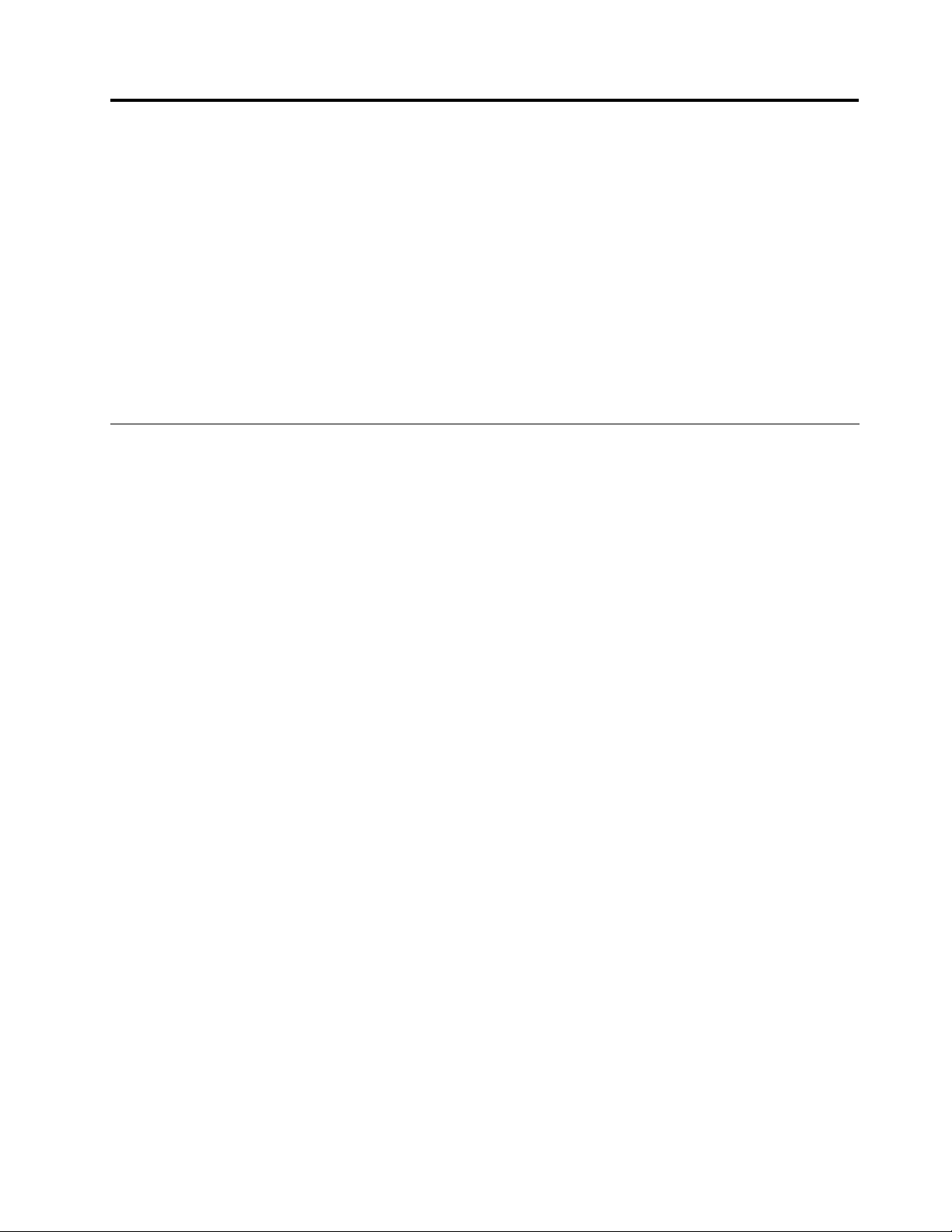
Глава1.Обзорпродукта
Вэтойглавеописанывозможностикомпьютера,спецификации,программыLenovoирасположение
разъемов.
Главасостоитизследующихразделов:
•“Компоненты”настранице1
•“Спецификации”настранице4
компьютера.
•“Обзорпрограмм”настранице6
компьютером.
•“Местоположения”настранице7:вэтомразделерассказано,какнайтинакомпьютереразъемы.
:Вэтомразделепредставленобзоркомпонентовкомпьютера.
:Вэтомразделеприведеныфизическиехарактеристики
:Вэтомразделеописаныпрограммы,поставляемыес
Компоненты
Вэтомразделепредставленобзоркомпонентовкомпьютера.
Общаяинформация
Приведеннаянижеинформацияотноситсякнесколькиммоделям.Информациюовашеймодели
можнополучитьприпомощипрограммыSetupUtility.СмотритеразделГлава4“Использование
программыSetupUtility”настранице25
Процессор
Ввашемкомпьютереустановленодинизследующихмикропроцессоров(размервнутреннегокэша
зависитотмодели):
•МикропроцессорIntel®Core™i3
•МикропроцессорIntelCorei5
•МикропроцессорIntelPentium®
.
Модуль(и)памяти
Вашкомпьютерподдерживаетдо2модулейпамятиDoubleDataRate3DualInlineMemoryModule
(DDR3DIMM).
Примечание:ВашкомпьютерподдерживаетмодулипамятиDDR3какна1066МГц,такина1333
МГц.Однаковслучаеиспользованиямодуляилимодулейпамятина1333МГцсмикропроцессором
счастотойшины1066МГц(напримерIntelPentiumG6950)вашимодулипамятибудутработать
счастотой1066МГц.
Внутренниедисководы
•Считывателькарт(внекоторыхмоделях)
•ОдинкомпактныйдисководоптическихдисковSerialAdvancedTechnologyAttachment(SATA)
•ОдинжесткийдискSATA
Видеосистема
•Встроенныйграфическийконтроллер,использующийвходнойразъемVideoGraphicsArray(VGA)и
выходнойразъемDisplayPort
©CopyrightLenovo2010
1
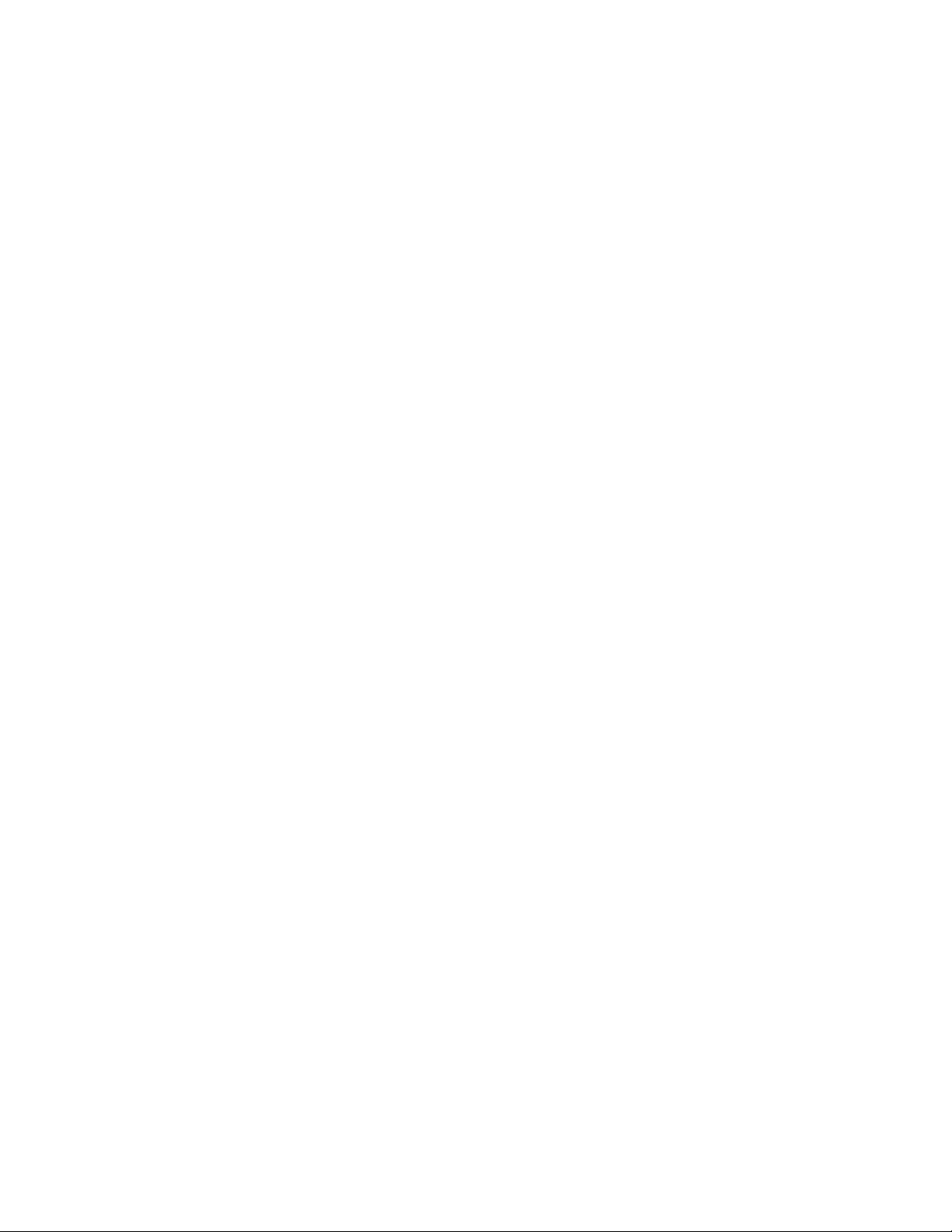
Аудиосистема
•Встроеннаяаудиосистемавысокогоразрешения
•Разъемымикрофонаинаушников
•Внутренниединамики
Сетевыеконтроллеры
ВстроенныйконтроллерEthernet(10/100/1000Мбит/с)
Средствауправлениякомпьютером
•Возможностьзаписирезультатоваппаратноготестапривключениипитания(POST)
•поддержкарасширенногоинтерфейсаконфигурированияипитания(AdvancedCongurationand
PowerInterface-ACPI)
•Автоматическийзапускпривключениипитания
•DesktopManagementInterface(DMI)
•IntelActiveManagementT echnology(AMT)(внекоторыхмоделях)
•IntelRapidStorageTechnology
•PrebootExecutionEnvironment(PXE)
•BIOSсподдержкойSystemManagement(SM)ипрограммаSM
•WakeonLAN
•ИнструментарийWindowsManagementInstrumentation(WMI)
Портыввода-вывода
•ОдинразъемDisplayPort
•ОдинразъемEthernet
•Одиндополнительныйпоследовательный9-штырьковыйразъем
•Одинсчитывателькарт(дополнительно)
•ОдинразъемExpressCard(дополнительно)
•ОдинразъемPersonalSystem/2®(PS/2®)дляклавиатуры(дополнительно)
•ОдинразъемPS/2длямыши(дополнительно)
•ОдинвходнойразъемVGA
•ШестьразъемовUSB
•Двааудиоразъема(микрофонинаушники)
Дополнительнуюинформациюсмотритевразделах“Расположениеразъемов,органовуправленияи
индикаторовналицевойпанеликомпьютера”настранице8
и“Расположениеразъемовидругих
элементовназаднейпанеликомпьютера”настранице9.
Расширение
•Одинотсекдляжесткогодиска
•Одинотсекдлядисководаоптическихдисков
Блокпитания
•Блокпитания150Втсавтоматическимвыборомнапряжения
Средствазащиты
2ThinkCentre:Руководствопользователя
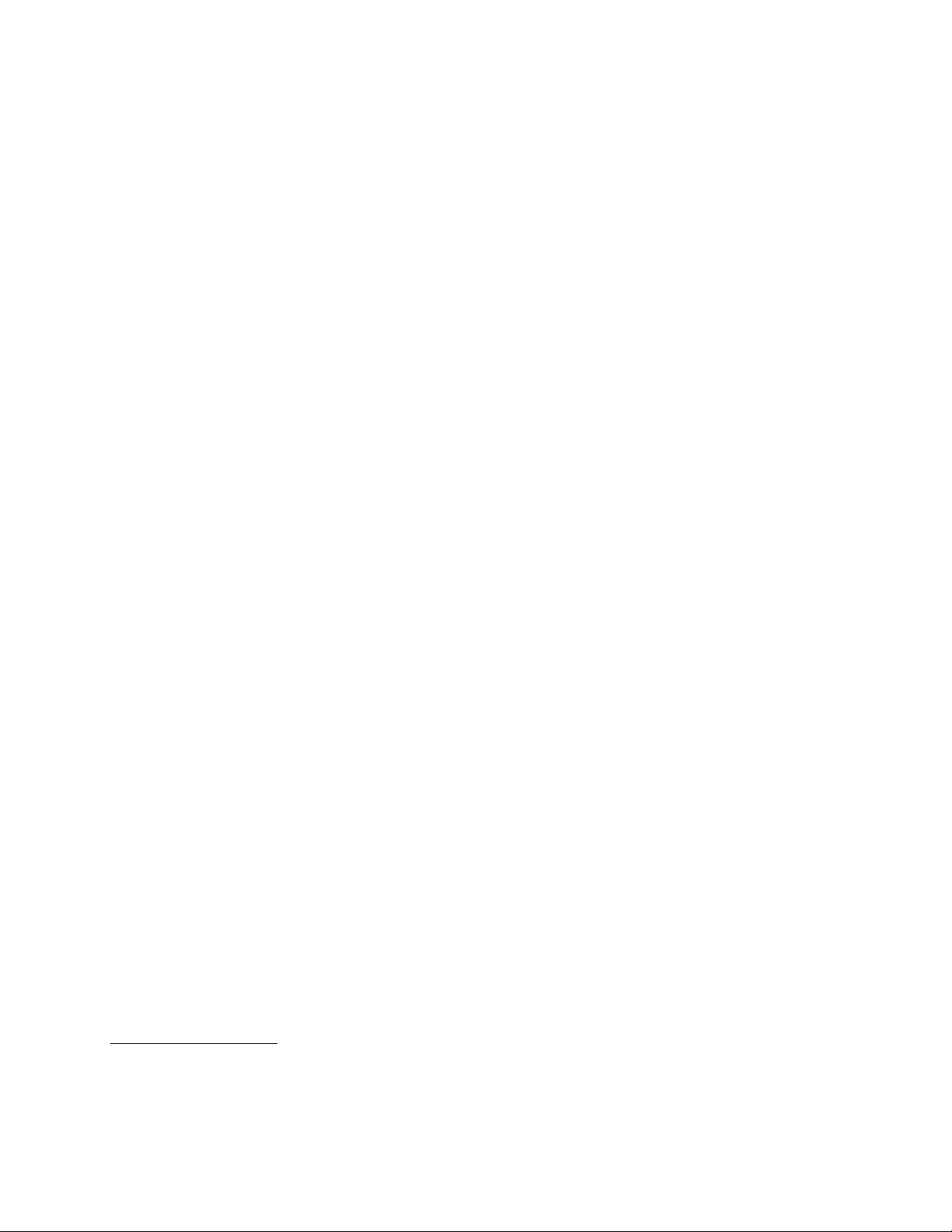
•Computrace
•Датчикустановленногокожуха(называемыйтакже'датчиквмешательства')(внекоторыхмоделях)
•ВозможностьразрешенияизапрещенияустройствSATA
•Возможностьразрешенияизапрещенияпоследовательногопорта
•ВозможностьразрешенияизапрещенияразъемовUSB
•Клавиатурасустройствомраспознаванияотпечатковпальцев(внекоторыхмоделях)
•Парольпривключенииипарольадминистраторадлязащитыотнесанкционированного
использованиякомпьютера
•Управлениепоследовательностьюзагрузки
•Запускбезклавиатурыилимыши
•Возможностьдобавлениявстроенногозамкадлятроса(замокKensington;болееподробносм.
“Встроенныйзамокдлятроса”настранице16
).
Установленныепрограммы
Навашемкомпьютереужеустановленынекоторыепрограммы,призванныесделатьвашуработу
болееудобнойибезопасной.Дополнительнуюинформациюсмотритевразделе“Обзорпрограмм”
настранице6.
Установленныеоперационныесистемы
НакомпьютереизначальноустановленаоперационнаясистемаMicrosoft®Windows®7.
Операционныесистемы,сертифицируемыеилипроходящиепроверкунасовместимость
1
зависимостиоттипамодели)
•Linux®
Поддержкаодной(single-touch)илинескольких(multi-touch)точек нажатия
Примечание:Поддержкаодной(single-touch)илинескольких(multi-touch)точекнажатиядоступнане
навсехмоделяхкомпьютеров.
Взависимостиотмоделивашкомпьютерможетподдерживатьодну(single-touch)илинесколько
(multi-touch)точекнажатия.Есливашкомпьютеробеспечиваетподдержкуоднойилинескольких
точекнажатия,длявыполненияодиночногощелчкадостаточноодинразкоснутьсясенсорного
экранапальцем.Длявыполнениядвойногощелчкабыстрокоснитесьэкранадважды.Чтобы
воспроизвестищелчокправойкнопкой,коснитесьсенсорногоэкранаодинразиудерживайтепалец
наэкранедопоявлениякружка.Затемоторвитепалецотэкрана.Появитсяконтекстноеменю,на
которомвысможетевыбратьтребуемоедействие.
Использованиеподдержкиоднойточкинажатия:поддержкаоднойточкинажатияпозволяет
взаимодействоватьскомпьютером,используятолькоодинпалец.
Использованиеподдержкинесколькихточекнажатия:поддержканесколькихточекнажатия
позволяетвзаимодействоватьскомпьютером,используяодинилидвапальца.Например,можно
(в
1.Здесьперечисленыоперационныесистемы,которыепроходятсертификациюилипроверкуна
совместимостьнамоментподготовкиэтогодокументакпечати.Возможно,чтопослеопубликования
этогоруководствафирмойLenovoустановлено,чтодляработынавашемкомпьютереподходятидругие
операционныесистемы.Этотсписокможетизменяться.Сведенияосертификацииоперационнойсистемы
илитестированиинасовместимостьможнополучитьнавеб-сайтепоставщикаоперационнойсистемы.
Глава1.Обзорпродукта3
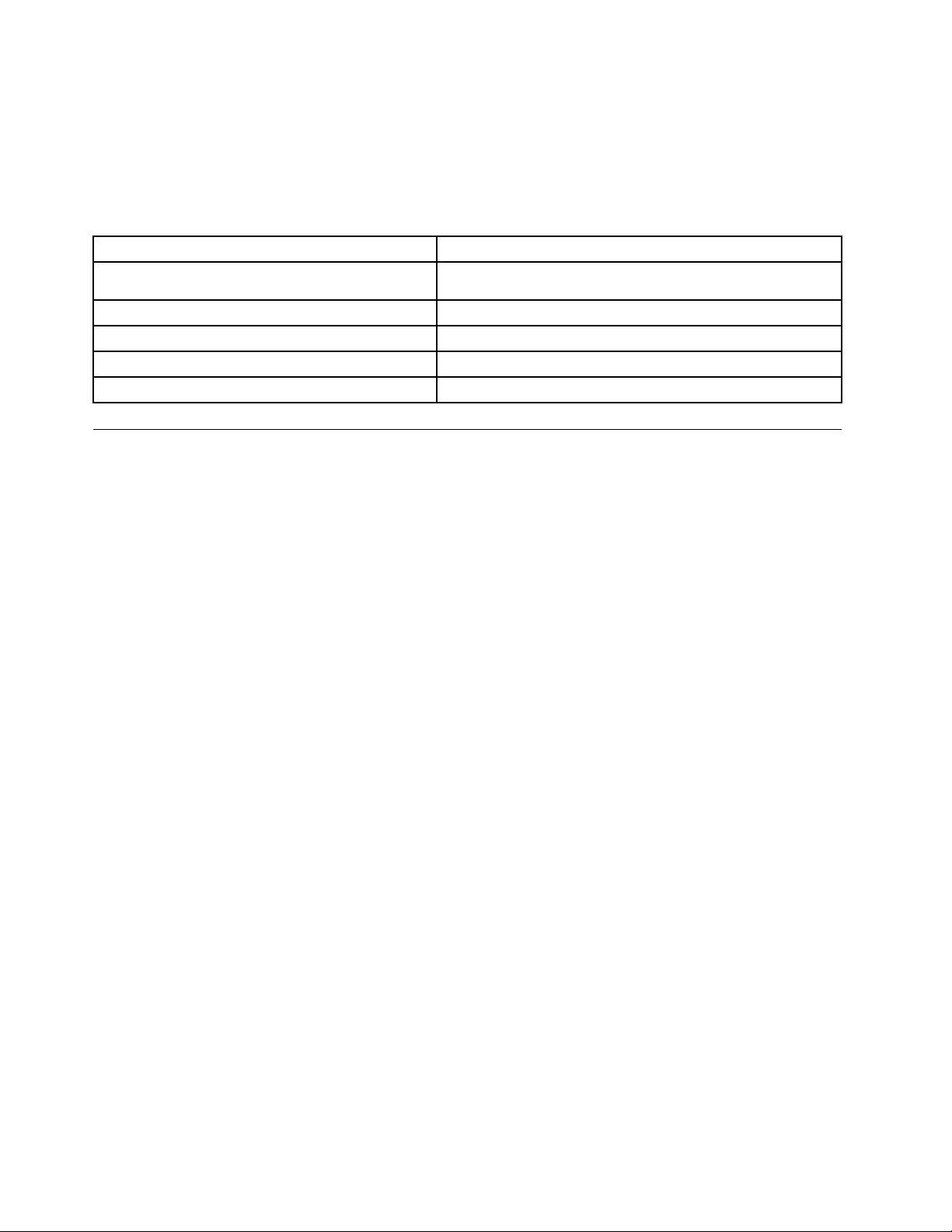
масштабировать,прокручиватьиповорачиватьизображениенаэкранедвумяпальцамиприработев
Интернетеилипричтениииредактированиидокументов.
Вприведеннойнижетаблицеуказантипподдержкиточекнажатиядляразличныхверсий
операционныхсистем.
Табл.1.Версииоперационныхсистемиподдержкаточекнажатия
ВерсияоперационнойсистемыПоддержкаточекнажатия
Windows7HomeBasic
Однаточканажатия
Windows7HomePremium
Windows7Professional
Windows7Ultimate
Windows7StarterОднаточканажатия
Спецификации
Вэтомразделепредставленыфизическиеспецификациикомпьютера.
Однаилинесколькоточекнажатия
Однаилинесколькоточекнажатия
Однаилинесколькоточекнажатия
4ThinkCentre:Руководствопользователя
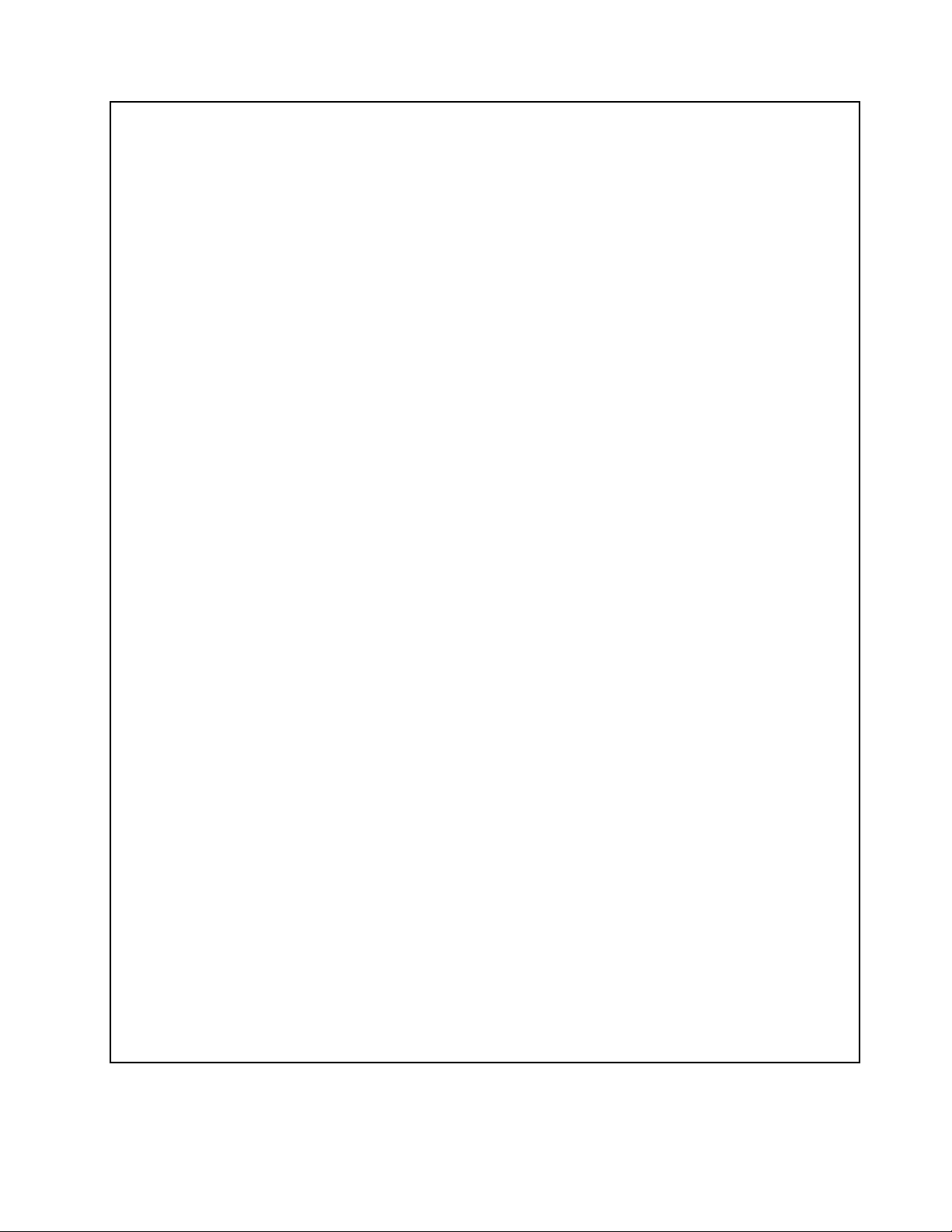
Размерыкомпьютера(состойкойилиопорнойрамкой)
•Ширина:560мм
•Максимальнаявысота:
–421,9мм(состойкой-рамойилиопорнойрамкой)
–566,9мм(состойкойсрегулировкойвысоты)
•Глубина:109-250мм(взависимостиотконфигурации)
Размерысенсорногоэкрана
Ширина:531,4мм
Высота:311,6мм
Глубина:2мм
Вескомпьютера
Длямаксимальнойконфигурации(приотгрузке):14,1кг
Стойкасрегулировкойвысоты
Регулировкаповысоте:110мм
Регулировкаугланаклона:от-5°до25°относительновертикали
Стойка-рама
Регулировкаугланаклона:от15°до45°относительновертикали
Параметрыокружающейсреды
•Температуравоздуха:
Включенныйкомпьютер:от10℃до35℃
Выключенныйкомпьютер:от-20℃до60℃(вупаковке)
•Относительнаявлажность:
Включенныйкомпьютер:20-80%(10%вчас,безконденсации)
Выключенныйкомпьютер:20-80%(10%вчас,безконденсации)
•Высота:
Включенныйкомпьютер:-15,2-3048м)
Выключенныйкомпьютер:-15,2-10668м
Питание
•Напряжение:
–Нижнийдиапазон:
Минимум:100Впеременноготока
Максимум:127Впеременноготока
Частота:50-60Гц
Установканапряжения-115Впеременноготока
–Верхнийдиапазон:
Минимум:200Впеременноготока
Максимум:240Впеременноготока
Частота:50-60Гц
Установканапряжения-230Впеременноготока
Глава1.Обзорпродукта5
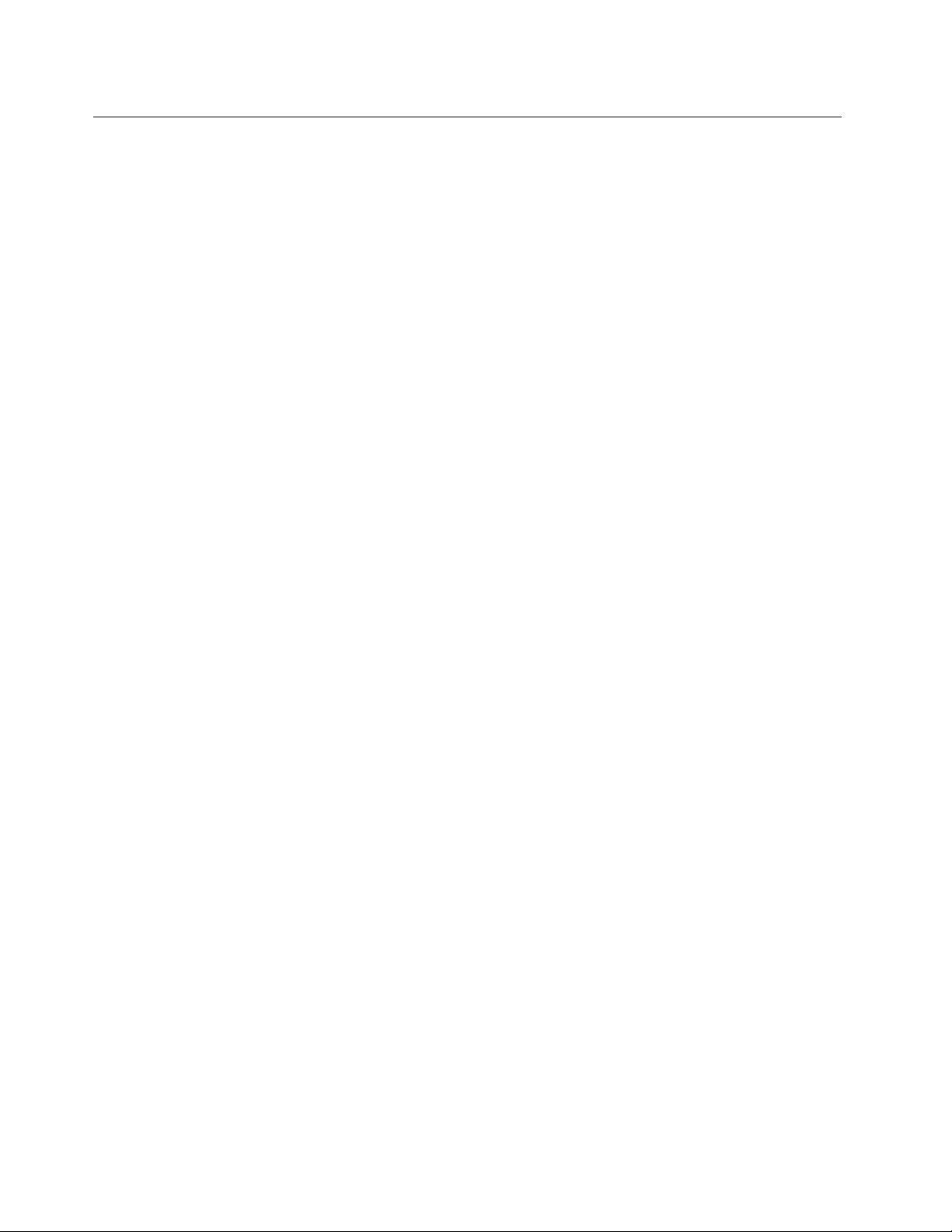
Обзорпрограмм
НакомпьютереустановленаоперационнаясистемаинесколькоприложенийLenovo.
Программы,поставляемыевместесоперационнойсистемой Windows
Вэтомразделеописаныпрограммы,поставляемыевместесоперационнойсистемойWindows
Программы,предоставляемыеLenovo
Нижеперечисленыприкладныепрограммы,предоставляемыеLenovo;этипрограммыповышают
производительностьиснижаютстоимостьобслуживаниякомпьютера.Взависимостиоттипамодели
иустановленнойоперационнойсистемынакомпьютеремогутбытьустановленыразныепрограммы.
LenovoThinkVantageTools
ПрограммаLenovoThinkVantage®T oolsнаправляетваскразличнымисточникаминформации,
обеспечиваялегкийдоступкразличныминструментам,которыесделаютвашуработуболееудобной
ибезопасной.Дополнительнуюинформациюсмотритевразделе“LenovoThinkVantageTools”
настранице35
LenovoWelcome
ПрограммаLenovoWelcomeзнакомитвасснекоторыминовымивстроеннымифункциямиLenovo
ипокажет,каквыполнитьнекоторыезадачинастройки,чтобыполучитьмаксимальнуюотдачуот
вашегокомпьютера.
.
ProductRecovery
ПрограммаProductRecoveryпозволяетвосстановитьсодержимоежесткогодискадозаводского
состояния.
ThinkVantageRescueandRecovery
ПрограммаThinkVantageRescueandRecovery®—этосредствовосстановленияспомощью
однойкнопки,включающеенаборинструментовсамовосстановления,которыепозволяютбыстро
определитьпричинунеполадок,получитьсправкуибыстровосстановитьсистемупослесбоя,даже
еслинеудаетсязагрузитьWindows.
Примечание:ЕслизначокРасширенноерезервноекопированиеивосстановлениевпрограмме
LenovoThinkVantageToolsзатенен,этоозначает,чтодляактивациисоответствующихвозможностей
необходимоустановитьпрограммуRescueandRecoveryвручную.Чтобыустановитьпрограмму
RescueandRecovery,выполнитеуказанныенижедействия.
1.НажмитеПуск➙Всепрограммы➙LenovoThinkVantageT oolsидваждыщелкнитеEnhanced
BackupandRestore(Расширенноерезервноекопированиеивосстановление).
2.Следуйтеинструкциямнаэкране.
3.ПослезавершенияустановкизначокРасширенноерезервноекопированиеивосстановление
будетактивирован.
PasswordManager
ПрограммаPasswordManagerавтоматическисохраняетивводитинформациюаутентификациидля
веб-сайтовиприложенийWindows.
Примечание:ЕслизначокХранениепаролейвпрограммеLenovoThinkVantageT oolsзатенен,это
означает,чтодляактивациисоответствующихвозможностейнеобходимоустановитьпрограмму
храненияпаролейPasswordManagerвручную.Дляэтоговыполнитеуказанныенижедействия.
6ThinkCentre:Руководствопользователя
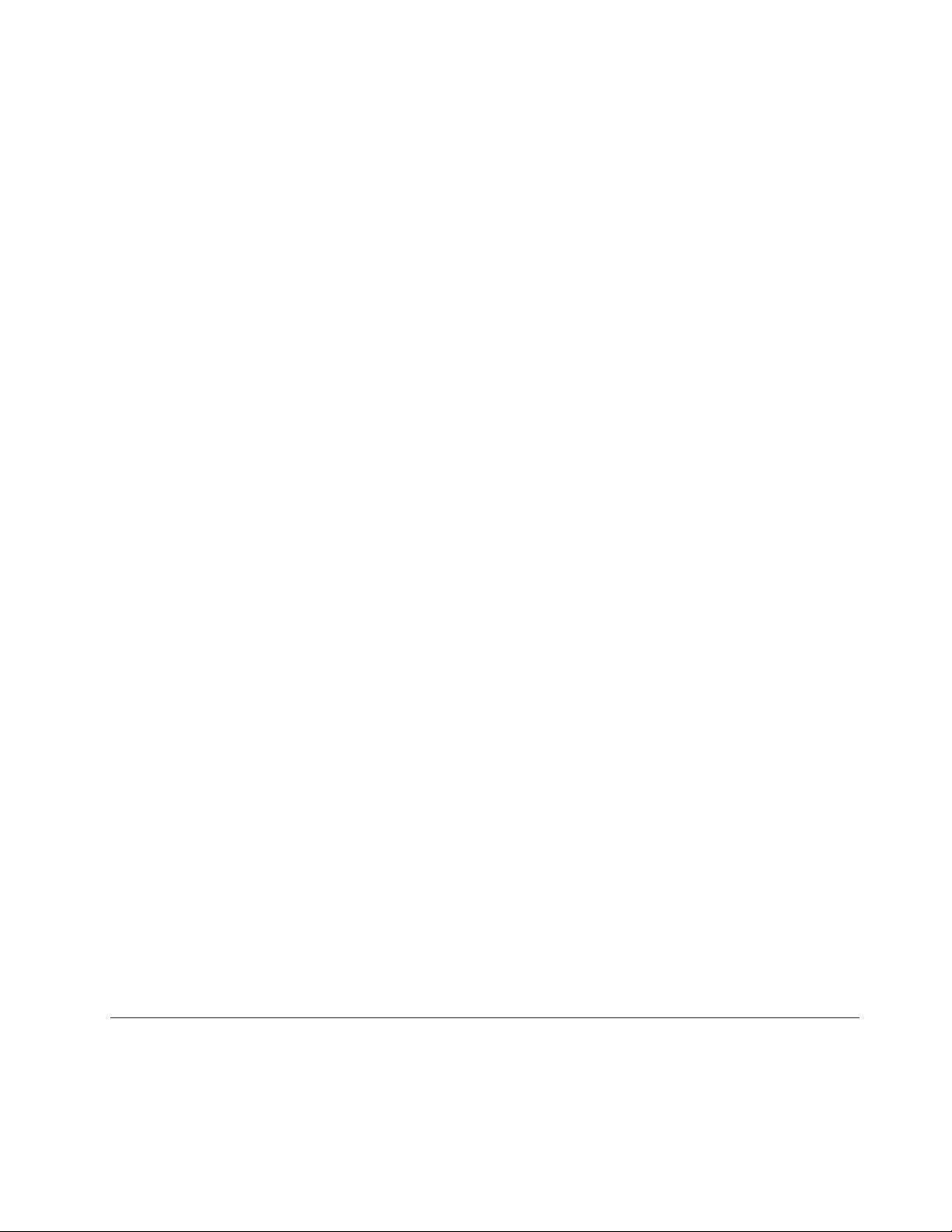
1.НажмитеПуск➙Всепрограммы➙LenovoThinkVantageT oolsидваждыщелкнитеХранение
паролей.
2.Следуйтеинструкциямнаэкране.
3.ПослезавершенияустановкизначокХранениепаролейбудетактивирован.
PowerManager
ПрограммаPowerManagerобеспечиваетудобное,гибкоеивсестороннееуправлениепитанием
компьютераThinkCentre®.ПрипомощипрограммыPowerManagerвысможетенастроить
параметрыпитаниятак,чтобыобеспечитьоптимальныйбаланспроизводительностикомпьютераи
экономичностипитания.
ThinkVantageSystemUpdate
ThinkVantageSystemUpdate—этопрограмма,котораяпозволяетиспользоватьсамыесовременные
наданныймоментверсиипрограммногообеспечения;онасамазагружаетиустанавливаетновые
пакетыпрограмм(приложенияThinkVantage,драйверыустройств,обновленияBIOSидругие
программынезависимыхпроизводителей).
FingerprintSoftware
Припомощивстроенногоустройствараспознаванияотпечатковпальцев,которымоснащены
некоторыеклавиатуры,ипрограммыFingerprintSoftwareвыможетезарегистрироватьотпечаток
вашегопальцаисвязатьегоспаролемWindows.Врезультатевместопаролябудетиспользоваться
аутентификацияпоотпечаткупальца,чтообеспечиваетпростойизащищенныйдоступпользователей.
Клавиатурасустройствомраспознаванияотпечатковпальцевпоставляетсятолькоснекоторыми
компьютерами,ноееможнозаказатьотдельно(длякомпьютеров,которыеподдерживаютэтуопцию).
LenovoThinkVantageT oolbox
ПрограммаLenovoThinkVantageToolboxпоможетвамобслуживатькомпьютер,улучшитьзащиту
работынакомпьютере,выполнитьдиагностикуошибок,ознакомитьсясинновационными
технологиямиLenovoиполучитьдополнительнуюинформациюовашемкомпьютере.
Дополнительнуюинформациюсмотритевразделе“LenovoThinkVantageT oolbox”настранице33
.
AdobeReader
ПрограммаAdobeReaderпредназначенадляпросмотра,печатиивыполненияпоискавдокументах
PDF.
Дополнительнуюинформациюопросмотрепубликацийсмотритевразделе“ПапкаOnlineBooks
(Электронныекниги)”настранице35.
Антивируснаяпрограмма
Вашкомпьютерпоставляетсясантивируснойпрограммой,котораяпоможетвамобнаруживатьи
уничтожатьвирусы.Lenovoустанавливаетнакомпьютереполнуюверсиюантивируснойпрограммыс
бесплатнойподпискойна30дней.Через30днейвыдолжныобновитьлицензию,чтобыпо-прежнему
получатьобновленияпрограммы.
Дополнительнуюинформациюобобновленииантивируснойпрограммысмотритевсправочной
системепрограммы.
Местоположения
Вэтомразделеописанорасположениеразъемовикомпонентовматеринскойплатыирасположение
встроенныхдисководов.
Глава1.Обзорпродукта7
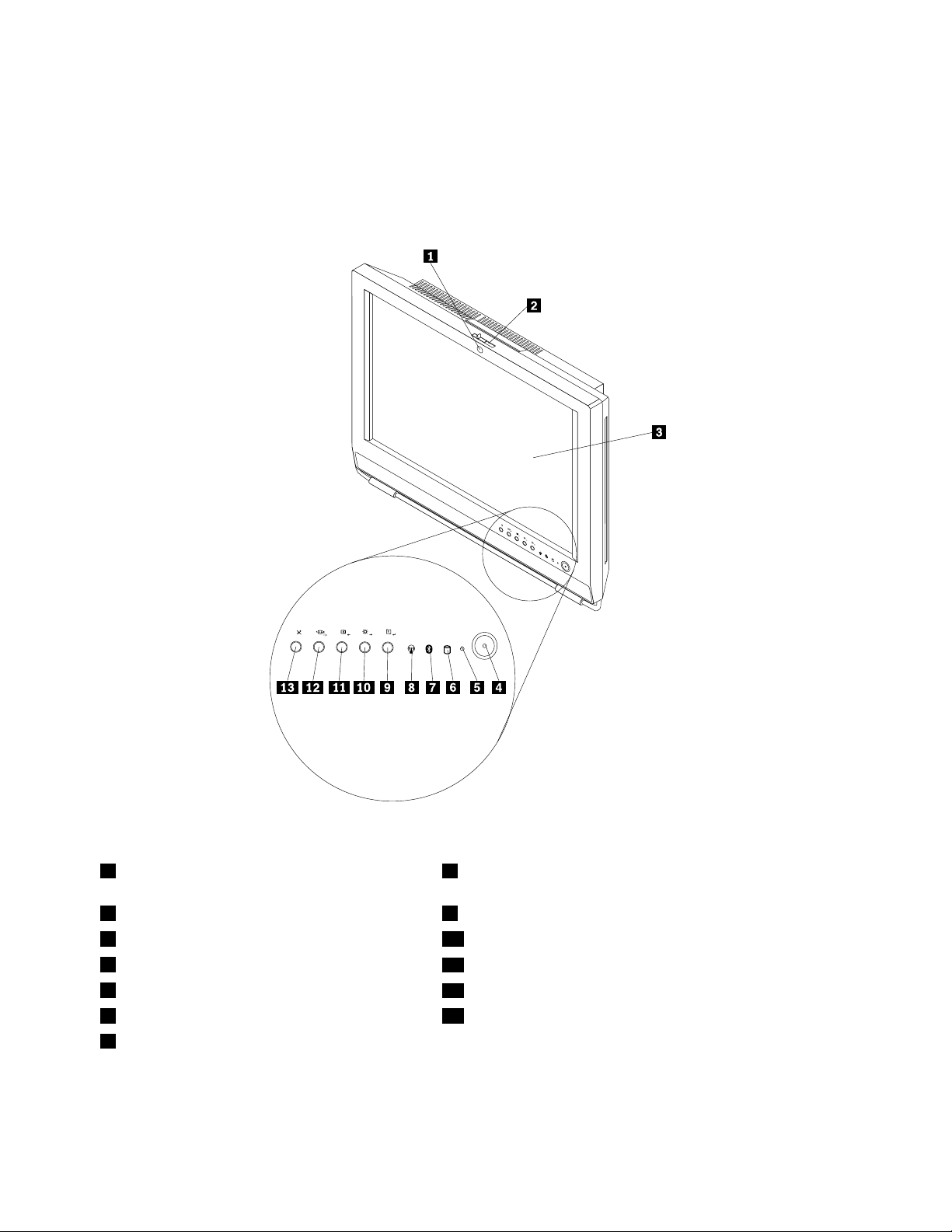
Расположениеразъемов,органовуправленияииндикаторовна лицевойпанеликомпьютера
НаРис.1“Расположениеразъемов,органовуправленияииндикаторовналицевойпанели”на
странице8показанорасположениеразъемов,органовуправленияииндикаторовналицевой
панеликомпьютера.
Рис.1.Расположениеразъемов,органовуправленияииндикаторовналицевойпанели
1Встроеннаякамерасмикрофоном(в
некоторыхмоделях)
2Выключательвстроеннойкамеры9Меню/Enter
3Жидкокристаллическийдисплей(ЖКД)10Регуляторяркости/вправо
4Выключательпитания
5Индикаторпитания
6Индикаторработыжесткогодиска13Выключательмикрофона
7ИндикаторработысоединенияBluetooth
8Индикаторработыбеспроводногосоединения
11Настройкаизображения/влево
12Переключательрежимамонитора/выход
8ThinkCentre:Руководствопользователя
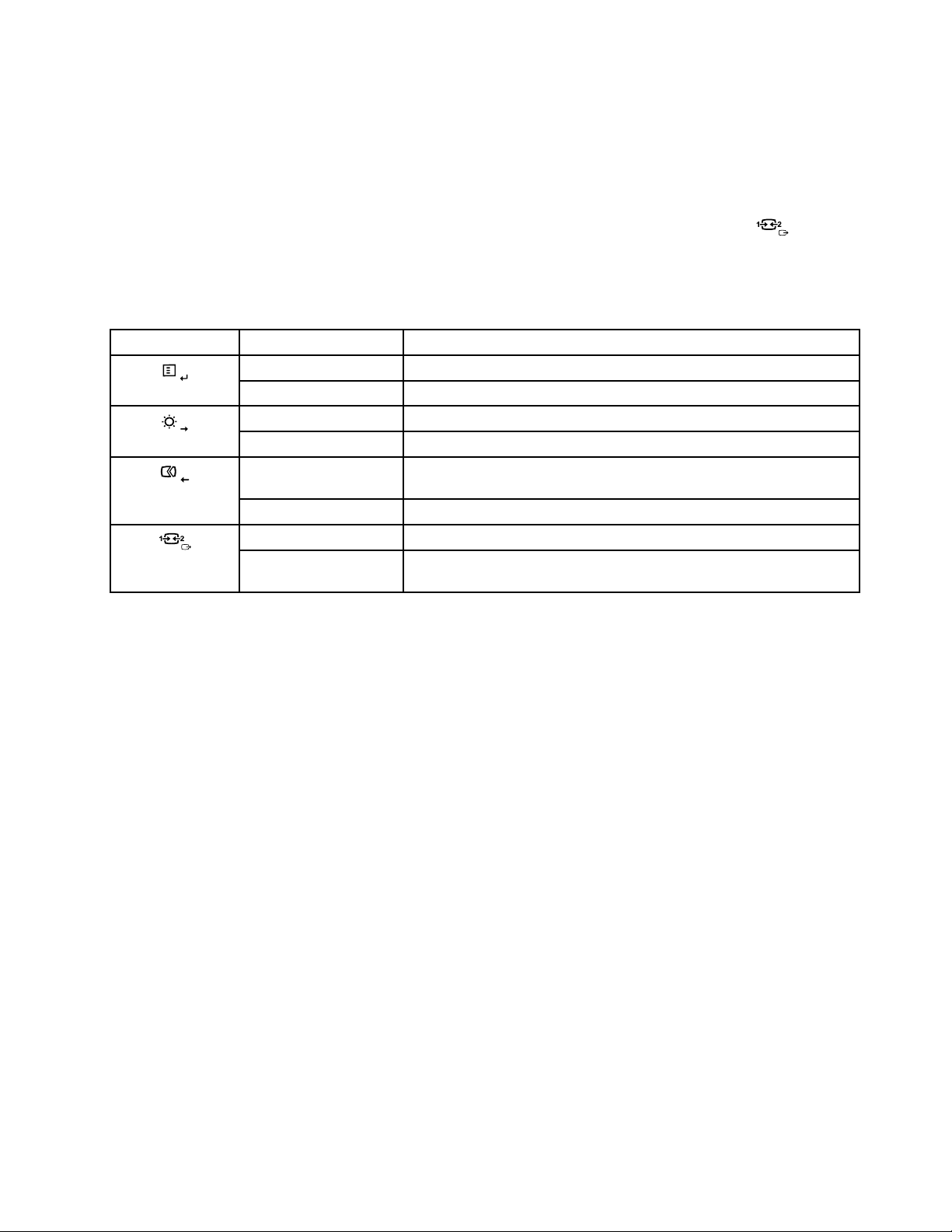
Использованиекомпьютераврежимемонитора
Вашкомпьютерспособенработатьвдвухрежимах:врежимекомпьютераирежимемонитора.В
этомразделерассказано,какиспользоватькомпьютерврежимемонитора.
Дляиспользованиякомпьютераврежимемониторанеобходимвторойкомпьютер.Вставьтеодин
конецкабеляVGAвовходнойразъемVGAназаднейпанеликомпьютера,адругойегоконец-в
разъемVGAвторогокомпьютера.Воспользуйтесьпереключателемрежимамониторана
лицевойпанеликомпьютерадляпереключениямеждурежимамикомпьютераимонитора.
Вприведеннойнижетаблицеуказаныфункциикаждогоорганауправленияприработеврежиме
компьютераиливрежимемонитора.
ЗначокОргануправленияОписание
МенюВызовглавногоэкранногоменю.
EnterПодтверждениевыбора.
РегуляторяркостиРегулировкаяркостимонитора.
ВправоПеремещениевправо.
Настройка
изображения
ВлевоПеремещениевлево.
Отмена/выходОтменаоперациииливыходизглавногоэкранногоменю.
Переключатель
режимамонитора
Автоматическаяоптимизацияизображения.
Переключениемеждурежимомкомпьютераирежимоммонитора.
Расположениеразъемовидругихэлементовназаднейпанели компьютера
НаРис.2“Расположениеразъемовидругихэлементовназаднейпанеликомпьютера”настранице
10показанорасположениеразъемовидругихэлементовназаднейпанеликомпьютера.Некоторые
разъемыназаднейпанеликомпьютераимеютцветовуюмаркировку;этопомогаетопределить
местоподключениякабелей.
Глава1.Обзорпродукта9
